WPS表格如何一列数据取绝对值 WPS表格将一列数据取绝对值的方法
wps表格工具是一款可以帮助小伙伴进行数据统计、计算以及绘制图表等多种实用功能的工具,这款软件是免费使用的办公软件,因此受到小伙伴们的热议喜欢,在操作的过程中,当你想要将输入的一列的数据进行绝对值的提取操作,那么我们该如何操作呢,下方是关于如何使用WPS excel表格将一列数据的绝对值提取出来的具体操作方法,如果你需要的情况下可以看看方法教程,希望对大家有所帮助。
WPS表格将一列数据取绝对值的方法
1.直接在打开的表格中输入需要进行绝对值提取的数据,如图所示。
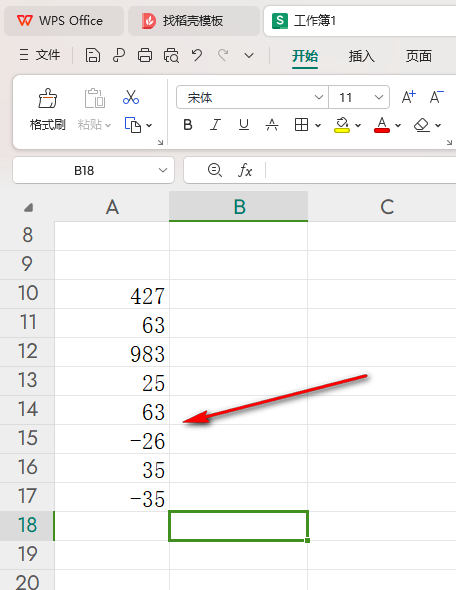
2.这时候,我们将鼠标定位到单元格中,然后点击页面菜单栏中的【公式】选项,在打开的工具栏中【将数学和三角】选项进行点击。
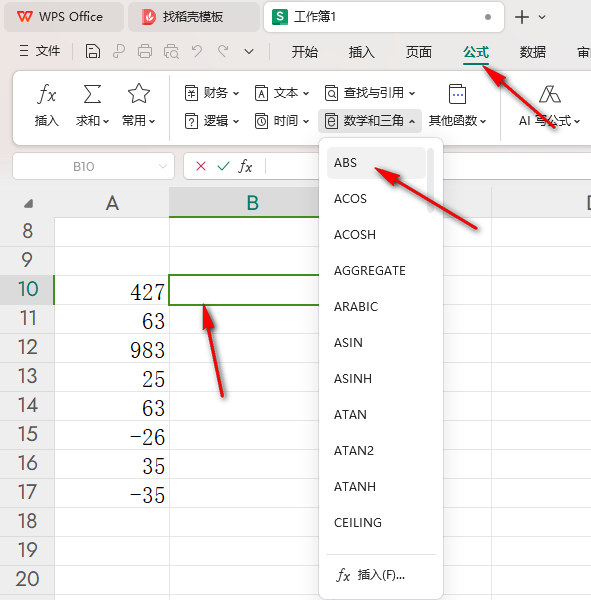
3.随后会自动弹出一个窗口,我们在该【数值】输入框中将需要进行取绝对值的单元格进行点击一下,之后即可点击确定按钮。
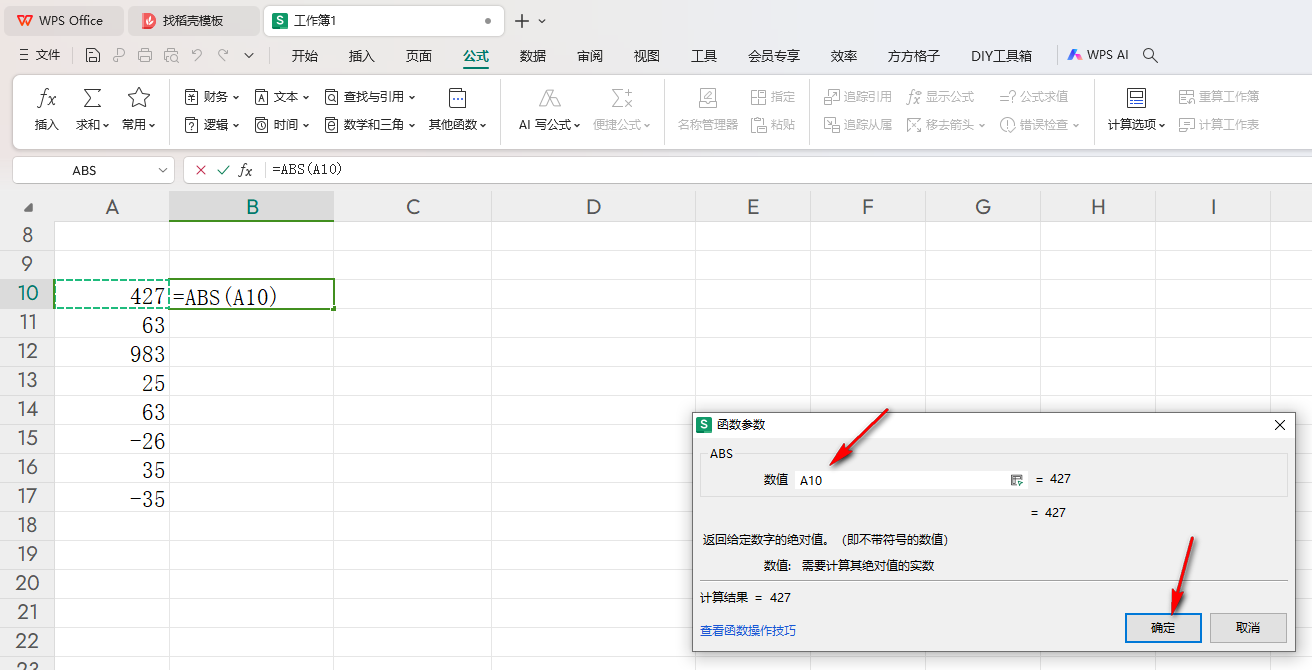
4.完成之后,我们就可以得到自己需要的绝对值,之后将该单元格右下角出现的【+】图标进行下拉填充操作。
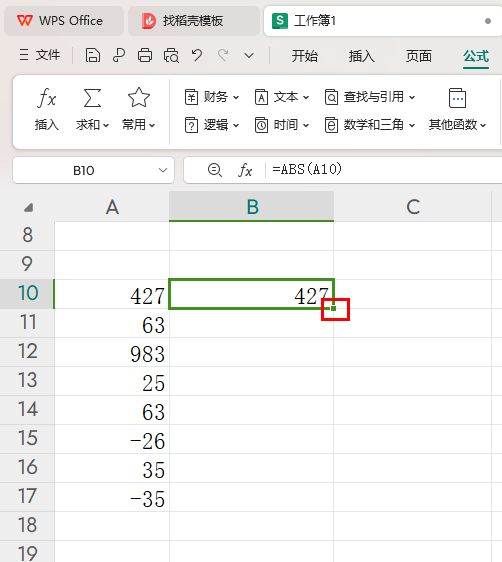
5.那么就可以将后面的所有数据的绝对值都会进行快速的提取出来,如图所示。
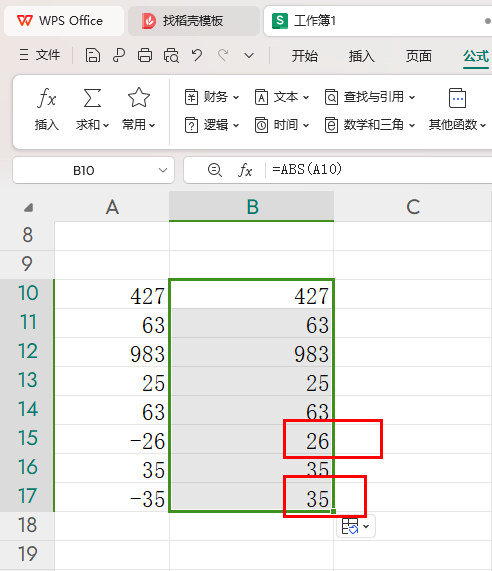
以上就是关于如何使用WPS Excel将一列数据进行绝对值提取的具体操作方法,我们在使用这款软件的过程中,对于数据的计算、统计和提取操作是很方便的,对于绝对值的提取操作按照上述的教程进行简单操作一下就好了,感兴趣的话可以操作试试。
最新推荐
-
excel怎么把一列数据拆分成几列 excel一列内容拆分成很多列

excel怎么把一列数据拆分成几列?在使用excel表格软件的过程中,用户可以通过使用excel强大的功能 […]
-
win7已达到计算机的连接数最大值怎么办 win7连接数达到最大值

win7已达到计算机的连接数最大值怎么办?很多还在使用win7系统的用户都遇到过在打开计算机进行连接的时候 […]
-
window10插网线为什么识别不了 win10网线插着却显示无法识别网络

window10插网线为什么识别不了?很多用户在使用win10的过程中,都遇到过明明自己网线插着,但是网络 […]
-
win11每次打开软件都弹出是否允许怎么办 win11每次打开软件都要确认

win11每次打开软件都弹出是否允许怎么办?在win11系统中,微软提高了安全性,在默认的功能中,每次用户 […]
-
win11打开文件安全警告怎么去掉 下载文件跳出文件安全警告

win11打开文件安全警告怎么去掉?很多刚开始使用win11系统的用户发现,在安装后下载文件,都会弹出警告 […]
-
nvidia控制面板拒绝访问怎么办 nvidia控制面板拒绝访问无法应用选定的设置win10

nvidia控制面板拒绝访问怎么办?在使用独显的过程中,用户可以通过显卡的的程序来进行图形的调整,比如英伟 […]
热门文章
excel怎么把一列数据拆分成几列 excel一列内容拆分成很多列
2win7已达到计算机的连接数最大值怎么办 win7连接数达到最大值
3window10插网线为什么识别不了 win10网线插着却显示无法识别网络
4win11每次打开软件都弹出是否允许怎么办 win11每次打开软件都要确认
5win11打开文件安全警告怎么去掉 下载文件跳出文件安全警告
6nvidia控制面板拒绝访问怎么办 nvidia控制面板拒绝访问无法应用选定的设置win10
7win11c盘拒绝访问怎么恢复权限 win11双击C盘提示拒绝访问
8罗技驱动设置开机启动教程分享
9win7设置电脑还原点怎么设置 win7设置系统还原点
10win10硬盘拒绝访问怎么解决 win10磁盘拒绝访问
随机推荐
专题工具排名 更多+





 闽公网安备 35052402000376号
闽公网安备 35052402000376号